Obsah
Ak sa pri pokuse o inštaláciu najnovších aktualizácií v systéme Windows 10 alebo v systéme Windows 11 stretnete s chybou "Niečo sa pokazilo. Skúste nastavenia otvoriť neskôr", pokračujte v čítaní nižšie. Udržiavanie systému Windows 10 v aktuálnom stave je nevyhnutné, ale niekedy sa stáva, že proces neprebieha tak hladko, ako sa očakáva. Jednou z takýchto chýb, ktorá sa objavuje, keď sa používatelia pokúšajú nainštalovať najnovšie aktualizácie, je "Niečo sa pokazilo.Skúste nastavenia znovu otvoriť neskôr."
Keďže sme sa s týmto problémom stretli už niekoľkokrát, zistili sme, že môže byť spôsobený viacerými príčinami vrátane poškodených súčastí služby Windows Update alebo systémových súborov, prípadne vypnutých služieb potrebných na bezchybnú prácu služby Windows Update.
V tejto príručke nájdete zoznam niekoľkých spôsobov riešenia problémov, ako vyriešiť chybu aktualizácie systému Windows 11/10 "Niečo sa pokazilo. Skúste nastavenia otvoriť neskôr.
Ako opraviť: Chyba služby Windows Update "Niečo sa pokazilo. Skúste otvoriť nastavenia neskôr" v systéme Windows 11/10.
Metóda 1. Zmeňte typ spustenia služby UOS na Automaticky.
Často sa v službe Windows Update objaví chyba "Niečo sa pokazilo. Skúste otvoriť nastavenia neskôr", pretože Aktualizácia služby Orchestrator (UOS) nie je spustená alebo je vypnutá. Takže prvým krokom na odstránenie problému je zabezpečiť, aby bola služba UOS spustená.
1. Súčasne stlačte tlačidlo Windows  + R otvoriť príkazové okno spustenia.
+ R otvoriť príkazové okno spustenia.
2 . Do príkazového riadka spustenia zadajte: services.msc a stlačte Vstúpte.
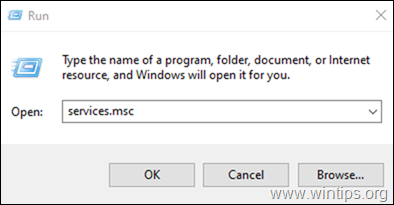
3. V okne Služieb vyhľadajte a dvakrát kliknite na položku Aktualizácia služby Orchestrator .
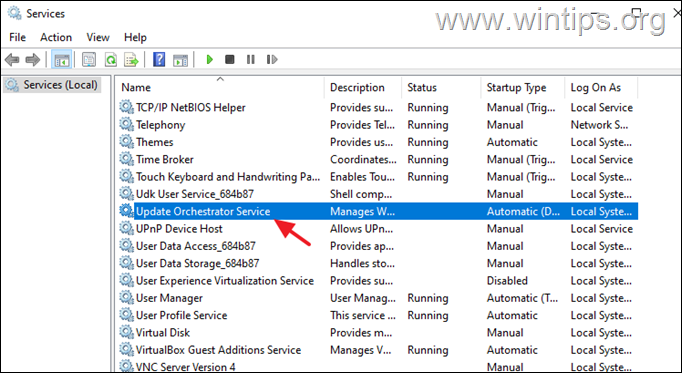
4. Rozbaľte rozbaľovaciu ponuku proti Typ spustenia a vyberte Automatické .
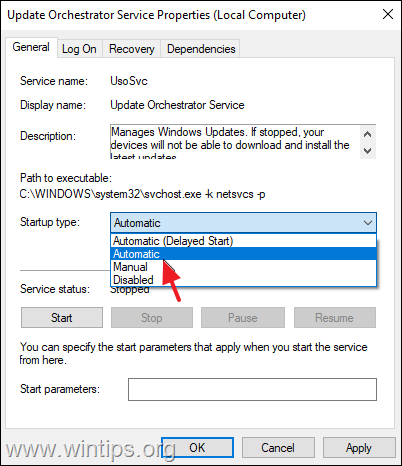
5. Hit Aplikovať a potom OK na uloženie zmien.
6. Rovnaké kroky vykonajte pre Aktualizácia systému Windows služby.
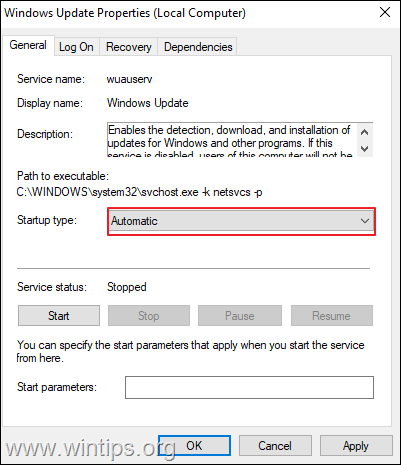
6. Reštart počítača a skontrolujte, či je problém vyriešený.
Metóda 2. Odstránenie stiahnutých súborov Windows Update.
Vo viacerých prípadoch sú chyby služby Windows Update spôsobené tým, že súbory potrebné na aktualizáciu sú poškodené. V takýchto prípadoch je najlepším riešením odstrániť už stiahnuté súbory potrebné pre službu Windows Update, aby ste systém prinútili k opätovnému stiahnutiu aktualizácií od začiatku. Ak to chcete urobiť:
1. Do vyhľadávacieho poľa zadajte: cmd or príkazový riadok
2. Kliknite pravým tlačidlom myši na príkazový riadok (výsledok) a vyberte Spustiť ako správca .
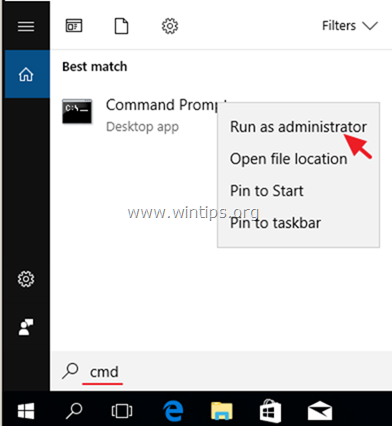
3. V okne príkazového riadku zadajte nasledujúce príkazy v poradí (stlačte tlačidlo Vstúpte na stránku po každom príkaze):
- net stop bits net stop wuauserv net stop appidsvc net stop cryptsvc ren %systemroot%SoftwareDistribution SoftwareDistribution.bak ren %systemroot%system32catroot2 catroot2.bak net start bits net start wuauserv net start appidsvc net start cryptsvc
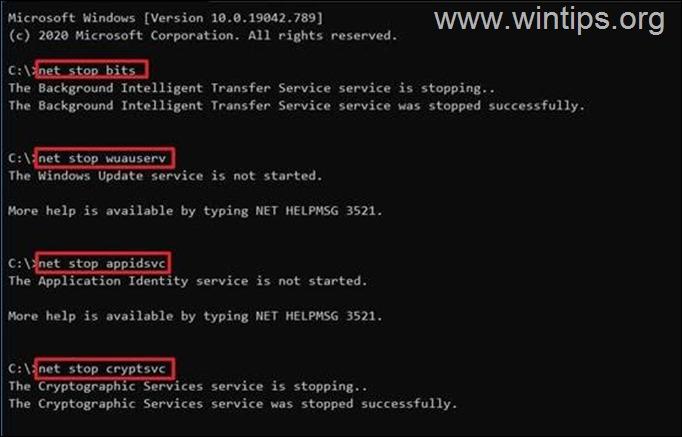
4. Zatvorte okno príkazového riadku a reštartujte počítač.
5. Prejdite na službu Windows Update a skontrolujte a nainštalujte aktualizácie.
Metóda 3. OPRAVA chyby "Niečo sa pokazilo" v aktualizácii systému Windows 10 pomocou Editora registra.
Tretia metóda na odstránenie problému s aktualizáciou systému Windows 10 "Niečo sa pokazilo. Pokúste sa znovu otvoriť nastavenia neskôr" je úprava registra podľa pokynov uvedených nižšie:
1. Súčasne stlačte tlačidlo Windows  + R otvoriť príkazové okno spustenia.
+ R otvoriť príkazové okno spustenia.
2 . Do príkazového riadka spustenia zadajte: regedit a stlačte Vstúpte.
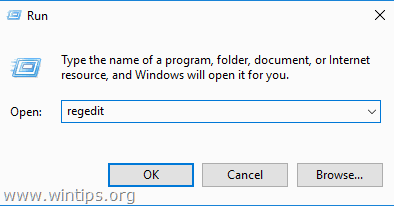
3a. V Editore registra prejdite na nižšie uvedené miesto.
- HKEY_LOCAL_MACHINE\SYSTEM\CurrentControlSet\Services\UsoSvc
3b. Teraz vyhľadajte a dvakrát kliknite na stránku . na stránke . Štart v pravom podokne.
3c. V časti Údaje o hodnote zadajte 2 a stlačte OK .
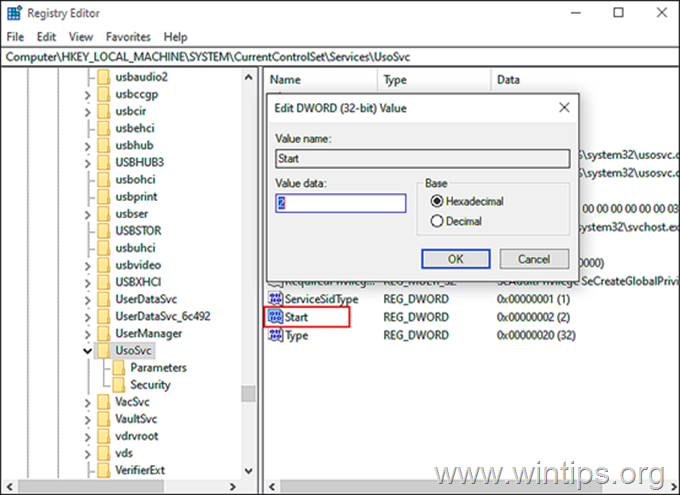
4. Teraz postupujte rovnako a nastavte Štart hodnotu na 2 v nasledujúcich kľúčoch registra:
- HKEY_LOCAL_MACHINE\SYSTEM\CurrentControlSet\Services\WaaSMedicSvc HKEY_LOCAL_MACHINE\SYSTEM\CurrentControlSet\Services\wuauserv
5. Po dokončení, zavrieť Editor registra systému Windows a reštartovať vášho počítača.
Metóda 4. OPRAVA "Niečo sa pokazilo" v službe Windows Update opravou systémových súborov.
1. Otvorte stránku Príkazový riadok ako správca .
2. Do okna príkazového riadku zadajte nasledujúci príkaz a stlačte tlačidlo Vstúpte:
- Dism.exe /Online /Cleanup-Image /Restorehealth
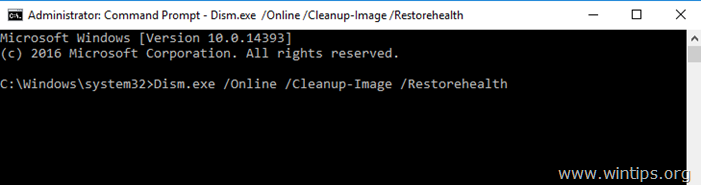
3. Buďte trpezliví, kým DISM neopraví úložisko komponentov. Po dokončení operácie (mali by ste byť informovaní, že poškodenie úložiska komponentov bolo opravené) zadajte tento príkaz a stlačte Vstúpte na stránku :
- SFC /SCANNOW
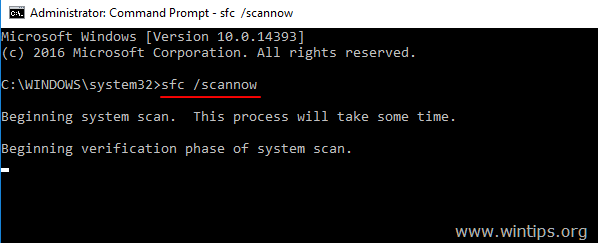
4. Po dokončení skenovania SFC, reštartovať váš počítač.
5. Pokúste sa znova aktualizovať systém.
Metóda 5. OPRAVA "Niečo sa pokazilo" vytvorením nového používateľského konta.
Niektorí používatelia hlásili, že chyba aktualizácie "Niečo sa pokazilo. Skúste nastavenia otvoriť neskôr" v systéme Windows 10 je spôsobená poškodením používateľského profilu. Skúste teda vytvoriť nové používateľské konto a potom skontrolujte, či chyba zmizla.
1. Súčasne stlačte tlačidlo Windows  + R otvoriť príkazové okno "Spustiť".
+ R otvoriť príkazové okno "Spustiť".
2. Typ ovládanie užívateľských hesiel2 a stlačte V PORIADKU.
3. Kliknite na tlačidlo Pridať vytvoriť nového používateľa.
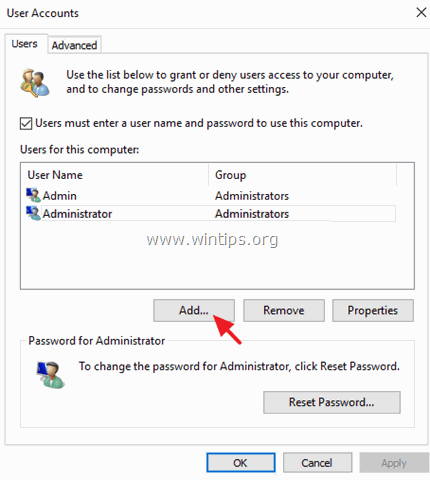
5. Potom vyberte Prihláste sa bez konta Microsoft (neodporúča sa).
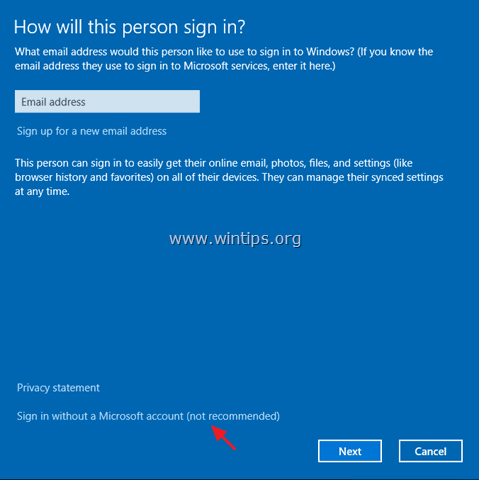
5. Kliknite na . Miestny účet .
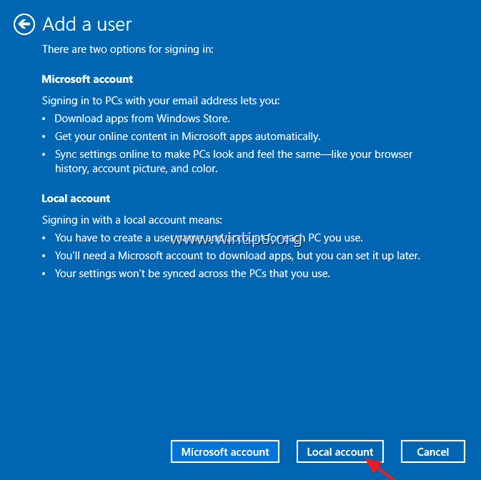
6. Zadajte prihlasovacie údaje nového používateľa (používateľské meno a heslo) a stlačte tlačidlo Ďalšie .
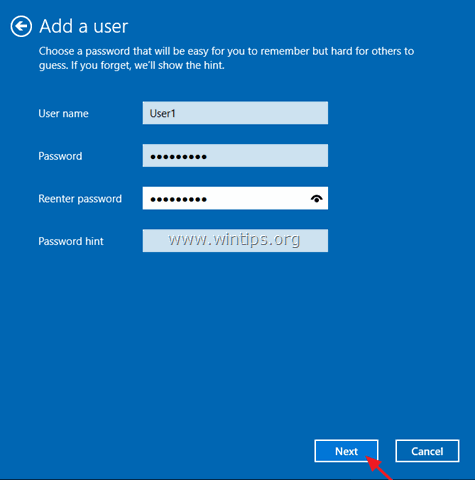
7. Kliknite na . Dokončenie na poslednej obrazovke.
8. Vyberte nového používateľa zo zoznamu používateľov a vyberte Vlastnosti .
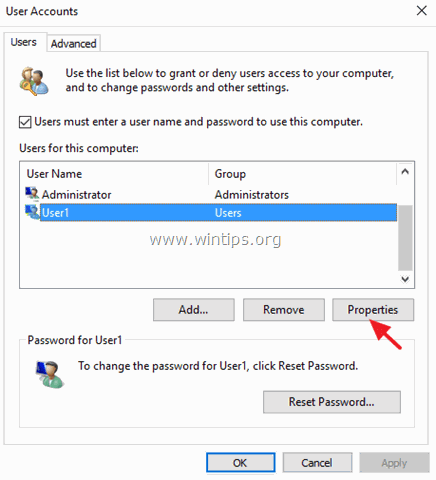
9. Skontrolujte Správca a kliknite na tlačidlo OK udeliť novému používateľovi administrátorské práva.
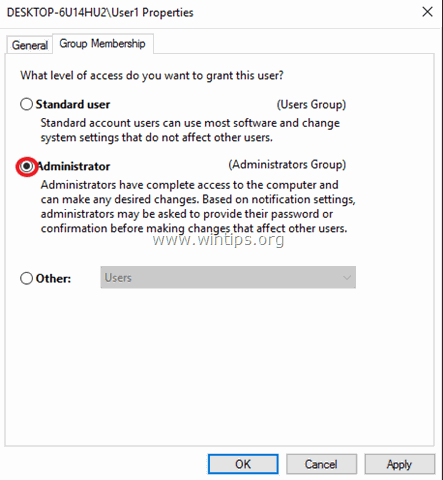
10. Teraz odhlásiť sa alebo reštartujte počítač a prihláste sa do systému Windows pomocou nového konta.
11. Prejdite do služby Windows Update a skontrolujte, či chyba zmizla.
Metóda 6. Vykonajte aktualizáciu systému Windows 10 na mieste.
V prípadoch, keď služba Windows Update zobrazuje chyby, ktoré nie je možné vyriešiť inými spôsobmi, je jedným z najúčinnejších riešení aktualizácia "na mieste".
Aktualizácia "na mieste" umožňuje inštalačnému programu operačného systému Windows nahradiť všetky súbory operačného systému bez toho, aby boli dotknuté vaše osobné súbory alebo predtým nainštalované programy. Prejdite preto na nášho podrobného sprievodcu, ako vykonať aktualizáciu na mieste.
To je všetko! Ktorá metóda sa vám osvedčila?
Dajte mi vedieť, či vám táto príručka pomohla, a zanechajte komentár o svojich skúsenostiach. Prosím, lajkujte a zdieľajte túto príručku, aby ste pomohli ostatným.

Andy Davis
Blog správcu systému o systéme Windows





